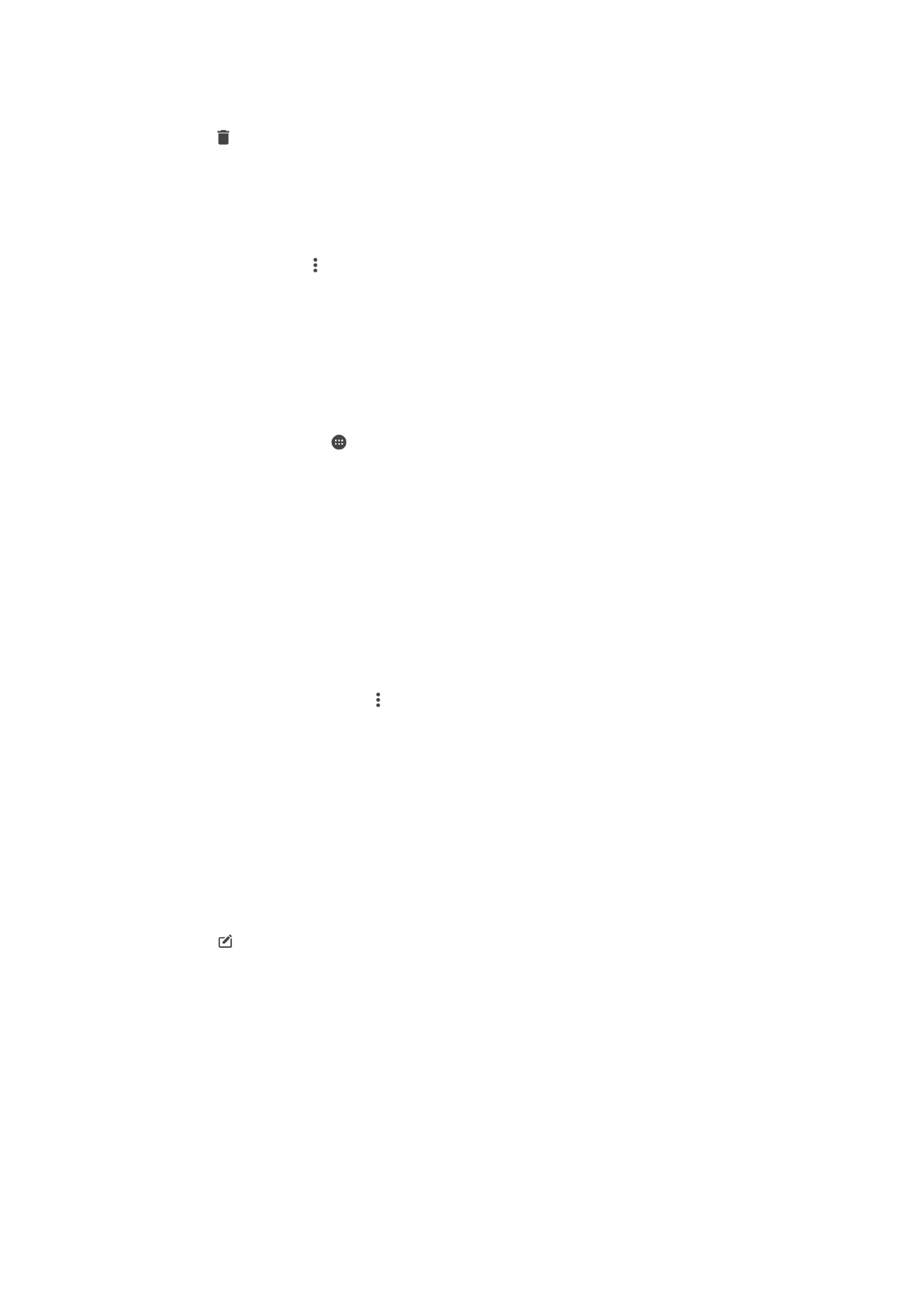
Fotoğraf düzenleyici uygulamasıyla fotoğraf düzenleme
Kameranızla çektiğiniz orijinal fotoğrafları düzenleyebilir ve bu fotoğraflara efekt
uygulayabilirsiniz. Örneğin, ışık efektlerini değiştirebilirsiniz. Düzenlenen fotoğrafı
kaydettikten sonra, ilgili fotoğrafın değişmemiş orijinal sürümü cihazınızda kalır.
Bir fotoğrafı düzenlemek için
•
Bir fotoğraf görüntülerken, araç çubuklarını görüntülemek için ekrana dokunun ve
sonra öğesine dokunun.
104
Bu, ilgili yayının İnternet sürümüdür. © Sadece kişisel kullanım amacıyla yazdırılabilir.
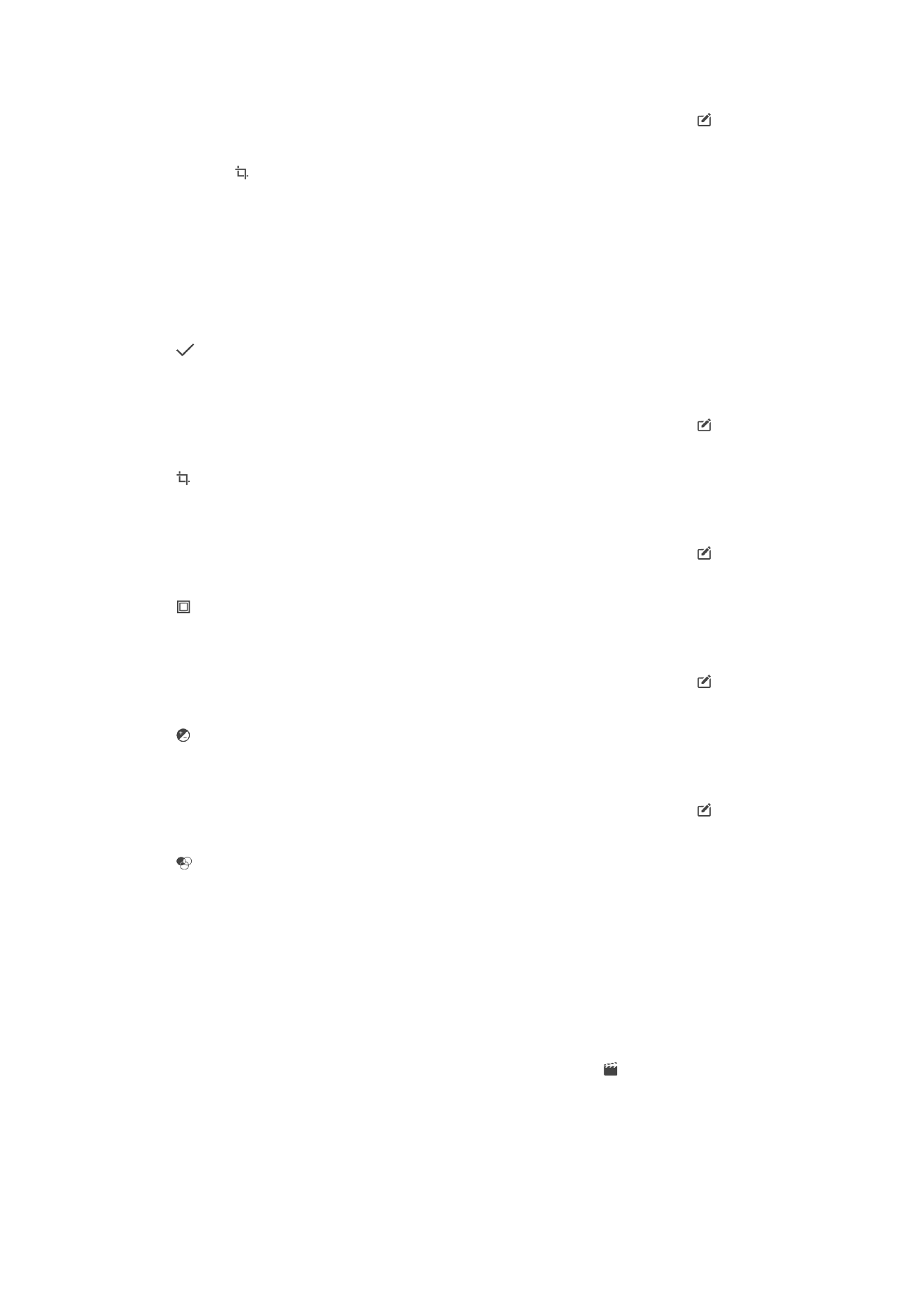
Bir fotoğrafı kırpmak için
1
Bir fotoğraf görüntülerken, araç çubuklarını görüntülemek için ekrana ve sonra
öğesine dokunun.
2
Sorulursa
Fotoğraf düzenleyici seçimini yapın.
3
Sırasıyla >
Kırp öğelerine dokunun.
4
Bir seçenek belirlemek için
Kırp öğesine dokunun.
5
Kırpma çerçevesini ayarlamak için, kırpma çerçevesinin kenarına dokunarak
bekleyin. Kenarlardaki kareler kaybolunca, çerçeveyi yeniden boyutlandırmak için
içeri veya dışarı doğru sürükleyin.
6
Çerçevenin tüm kenarlarını aynı anda boyutlandırmak için dört köşeden birine
dokunarak kenarlardaki karelerin kaybolmasını bekleyin ve köşe kısmından
dilediğiniz gibi sürükleyin.
7
Kırpma çerçevesini fotoğrafın başka bir alanına taşımak için, çerçevenin içine
dokunarak bekleyin, ardından çerçeveyi istediğiniz konuma taşıyın.
8
öğesine dokunun.
9
Kırparken fotoğrafın bir kopyasını kaydetmek için
Kaydet öğesine dokunun.
Fotoğrafa özel efektler uygulamak için
1
Bir fotoğraf görüntülerken, araç çubuklarını görüntülemek için ekrana ve sonra
öğesine dokunun.
2
Sorulursa
Fotoğraf düzenleyici seçimini yapın.
3
simgesine dokunup bir seçenek belirtin.
4
Fotoğrafı istediğiniz gibi düzenleyip ardından
Kaydet öğesine dokunun.
Gelişmiş ayarları kullanarak fotoğrafı iyileştirmek için
1
Bir fotoğraf görüntülerken, araç çubuklarını görüntülemek için ekrana ve sonra
öğesine dokunun.
2
Sorulursa
Fotoğraf düzenleyici seçimini yapın.
3
simgesine dokunup bir seçenek belirtin.
4
Düzenlenen fotoğrafın bir kopyasını kaydetmek için
Kaydet seçeneğine dokunun.
Bir fotoğrafın ışık ayarlarını yapmak için
1
Bir fotoğraf görüntülerken, araç çubuklarını görüntülemek için ekrana ve sonra
öğesine dokunun.
2
Sorulursa
Fotoğraf düzenleyici seçimini yapın.
3
öğesine dokunup bir seçenek belirleyin ve dilediğiniz şekilde düzenleyin.
4
Düzenlenen fotoğrafın bir kopyasını kaydetmek için
Kaydet seçeneğine dokunun.
Bir fotoğraftaki renklerin doygunluk düzeyini ayarlamak için
1
Bir fotoğraf görüntülerken, araç çubuklarını görüntülemek için ekrana ve sonra
öğesine dokunun.
2
Sorulursa
Fotoğraf düzenleyici seçimini yapın.
3
simgesine dokunup bir seçenek belirtin.
4
Düzenlenen fotoğrafın bir kopyasını kaydetmek için
Kaydet seçeneğine dokunun.